第2册(四年级)信息技术 第13课 录制诗歌朗诵 冀教版(共15张PPT)
文档属性
| 名称 | 第2册(四年级)信息技术 第13课 录制诗歌朗诵 冀教版(共15张PPT) | 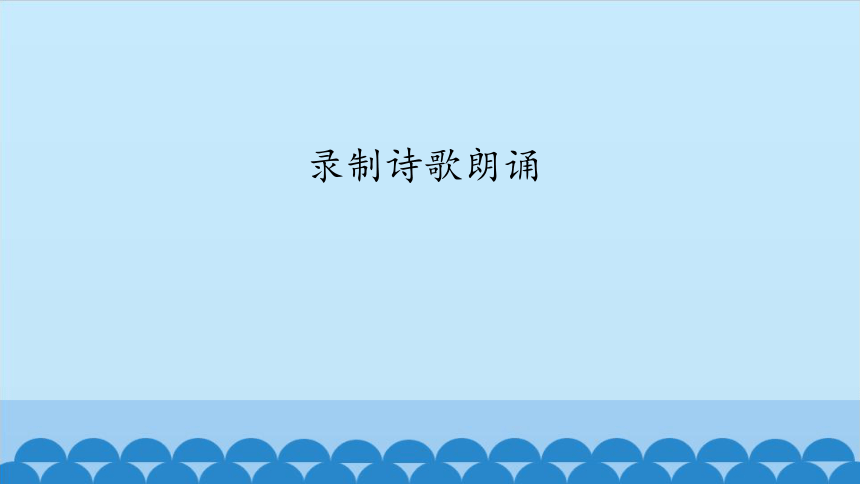 | |
| 格式 | zip | ||
| 文件大小 | 1.0MB | ||
| 资源类型 | 教案 | ||
| 版本资源 | 冀教版 | ||
| 科目 | 信息技术(信息科技) | ||
| 更新时间 | 2020-10-02 20:34:34 | ||
图片预览
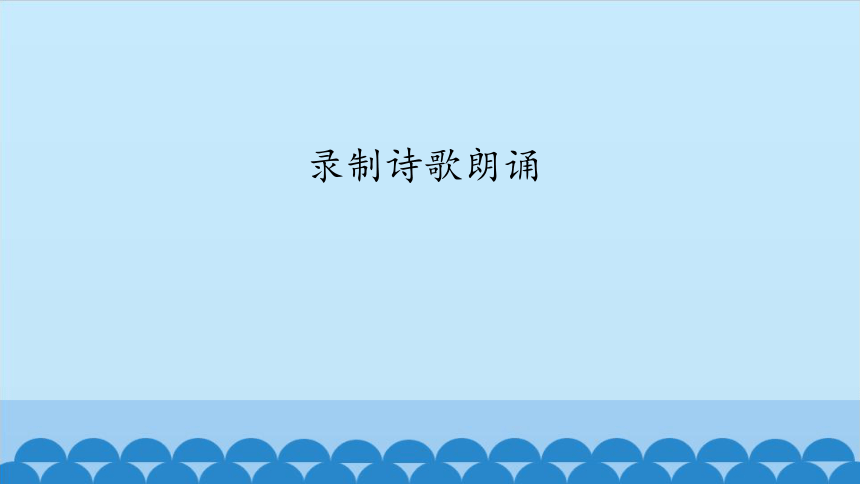




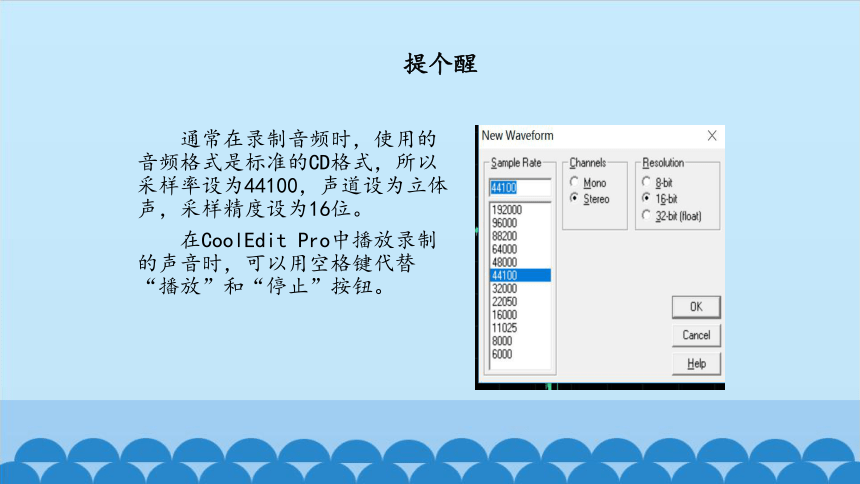

文档简介
(共15张PPT)
录制诗歌朗诵
使用话筒(麦克风)、音箱或耳机、音频处理软件,可以在计算机上组成一套录音与音频编辑系统,借助这个系统,我们可以录制自己朗诵的诗歌,并配上适当的背景音乐,与大家一起欣赏。
组装录音系统
将话筒和耳机(或音箱)分别与计算机的音频输入口和输出口正确连接。双击桌面右下角“通知区域”的“音量”图标
在“音量控制”对话框中选择“选项——属性”。选中“属性”对话框中的“录音”,设置“显示下列音量控制”中的“麦克风”为选中状态并确定。将录音控制窗口中的“音量控制滑块”调到最大,然后关闭窗口。
在开始菜单中选择“程序——附件——娱乐——录音机”,单击“录音”按钮开始录音。录制完成后,单击“播放”按钮播放试听。
认识
CoolEdit
Pro窗口
CoolEdit
Pro是一款多轨音频处理软件,其操作界面分为多轨编辑界面和波形编辑界。这两种编辑界面都是由工具栏、工作区(Work
area)、资源管理器和播放控制区(Transport
Controls)等组成的。
单击工具栏中的“切换为波形编辑界面”
或“切换为多轨界面”
可以实现两个编辑界面相互切换。
编辑界面
资源管理区
播放控制区
提个醒
通常在录制音频时,使用的音频格式是标准的CD格式,所以采样率设为44100,声道设为立体声,采样精度设为16位。
在CoolEdit
Pro中播放录制的声音时,可以用空格键代替“播放”和“停止”按钮。
录制一首自己喜欢的诗歌
录音按钮
播放
停止按钮
新建文件后,选择默认的参数后就可以开始录制了。
替换录制的部分声音
拖动鼠标选中要替换的一段波形,单击工具栏中的“静音”按钮
看看有什么变化。
在波形编辑界面新建一个波形文件,重新录制需要替换的内容。选中补录好的波开区右击鼠标,选择快捷菜单中的“复制”。
在“资源管理器”中双击原来录制的波形文件,选中需要修改的静音区域,右击鼠标选择“粘贴”。
为自己录制的音频去除噪音
选取开始处一段没有声音的波形作为噪音样本,单击工具栏中的“消除背景噪音”按钮
,在出现的“降嗓器”窗口中选择“嗓音采样”,单击“确定”关闭窗口。看看选中的嗓音样本的波形有什么变化。
选中整个波形区域,单击“消除背景噪音”按钮,在出现的对话框中单击“确定”。看看整个波形区域,有什么变化,并试听效果。
保存录制好的诗歌朗诵音频文件
单击“文件”菜单中的“另存为”,在出现的“另存波形”对话框中设置保存路径、输入文件名“诗歌朗诵”并选择文件“保存类型”为MP3。
单击“保存”按钮,保存。
保存录制好的诗歌朗诵音频文件
为录制好的音频配上背景音乐
根据诗歌内容,登录网站http://music.baidu.com搜索下载合适的背景音乐。切换到多轨编辑界面,单击“打开已存在的音频文件”按钮,依次打开录制好的诗歌朗诵音频文件和选好的背景音乐。将录制好的音频文件拖动到音轨1中,拖动背景音乐到音轨2中。
双击背景音乐波形区域,进入波形编辑界面,单击工具栏中的“音量、淡入、淡出”按钮,在“波形振幅”窗口中调整音量,直到满意为止。
提个醒
如果不满意所选的背景音乐,可以单击该音轨的波形文件,用Del键将其删除,再选择合适的背景音乐。
还可以将音轨上的任意一段波形文件通过工具栏上的“分割音频块”按钮将其分割,按住鼠标右键移动到需要的位置。
保存为工程文件,可以再次编辑。
谢
谢
录制诗歌朗诵
使用话筒(麦克风)、音箱或耳机、音频处理软件,可以在计算机上组成一套录音与音频编辑系统,借助这个系统,我们可以录制自己朗诵的诗歌,并配上适当的背景音乐,与大家一起欣赏。
组装录音系统
将话筒和耳机(或音箱)分别与计算机的音频输入口和输出口正确连接。双击桌面右下角“通知区域”的“音量”图标
在“音量控制”对话框中选择“选项——属性”。选中“属性”对话框中的“录音”,设置“显示下列音量控制”中的“麦克风”为选中状态并确定。将录音控制窗口中的“音量控制滑块”调到最大,然后关闭窗口。
在开始菜单中选择“程序——附件——娱乐——录音机”,单击“录音”按钮开始录音。录制完成后,单击“播放”按钮播放试听。
认识
CoolEdit
Pro窗口
CoolEdit
Pro是一款多轨音频处理软件,其操作界面分为多轨编辑界面和波形编辑界。这两种编辑界面都是由工具栏、工作区(Work
area)、资源管理器和播放控制区(Transport
Controls)等组成的。
单击工具栏中的“切换为波形编辑界面”
或“切换为多轨界面”
可以实现两个编辑界面相互切换。
编辑界面
资源管理区
播放控制区
提个醒
通常在录制音频时,使用的音频格式是标准的CD格式,所以采样率设为44100,声道设为立体声,采样精度设为16位。
在CoolEdit
Pro中播放录制的声音时,可以用空格键代替“播放”和“停止”按钮。
录制一首自己喜欢的诗歌
录音按钮
播放
停止按钮
新建文件后,选择默认的参数后就可以开始录制了。
替换录制的部分声音
拖动鼠标选中要替换的一段波形,单击工具栏中的“静音”按钮
看看有什么变化。
在波形编辑界面新建一个波形文件,重新录制需要替换的内容。选中补录好的波开区右击鼠标,选择快捷菜单中的“复制”。
在“资源管理器”中双击原来录制的波形文件,选中需要修改的静音区域,右击鼠标选择“粘贴”。
为自己录制的音频去除噪音
选取开始处一段没有声音的波形作为噪音样本,单击工具栏中的“消除背景噪音”按钮
,在出现的“降嗓器”窗口中选择“嗓音采样”,单击“确定”关闭窗口。看看选中的嗓音样本的波形有什么变化。
选中整个波形区域,单击“消除背景噪音”按钮,在出现的对话框中单击“确定”。看看整个波形区域,有什么变化,并试听效果。
保存录制好的诗歌朗诵音频文件
单击“文件”菜单中的“另存为”,在出现的“另存波形”对话框中设置保存路径、输入文件名“诗歌朗诵”并选择文件“保存类型”为MP3。
单击“保存”按钮,保存。
保存录制好的诗歌朗诵音频文件
为录制好的音频配上背景音乐
根据诗歌内容,登录网站http://music.baidu.com搜索下载合适的背景音乐。切换到多轨编辑界面,单击“打开已存在的音频文件”按钮,依次打开录制好的诗歌朗诵音频文件和选好的背景音乐。将录制好的音频文件拖动到音轨1中,拖动背景音乐到音轨2中。
双击背景音乐波形区域,进入波形编辑界面,单击工具栏中的“音量、淡入、淡出”按钮,在“波形振幅”窗口中调整音量,直到满意为止。
提个醒
如果不满意所选的背景音乐,可以单击该音轨的波形文件,用Del键将其删除,再选择合适的背景音乐。
还可以将音轨上的任意一段波形文件通过工具栏上的“分割音频块”按钮将其分割,按住鼠标右键移动到需要的位置。
保存为工程文件,可以再次编辑。
谢
谢
